HL-L3300CDW
Preguntas frecuentes y Solución de problemas |
Cómo identificar su sistema operativo (SO)
Es importante usar los controladores o las utilidades correctas que sean compatibles con el sistema operativo (SO) que utiliza. Siga los pasos que se indican a continuación para verificar el sistema operativo (SO) que está utilizando.
(Windows PC)
Los controladores y las utilidades compatibles con Windows más recientes están disponibles en la sección Descargas. Siga los pasos que se indican a continuación para verificar el sistema operativo (SO) y vaya a la sección Descargas.
Verifique la versión de Windows
-
Mantenga presionada la tecla
 (Windows) en el teclado y presione la tecla R. Haga clic en Inicio (“Start”) => Ejecutar (“Run”).
(Windows) en el teclado y presione la tecla R. Haga clic en Inicio (“Start”) => Ejecutar (“Run”). -
Escriba "winver" en el campo vacío. Después, haga clic en OK.
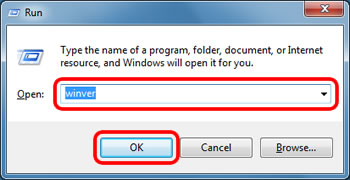
-
Verifique la versión de Windows. Ese es el sistema operativo (SO) que utiliza.
La pantalla puede diferir según el sistema operativo que esté utilizando. Estos son ejemplos de la pantalla.
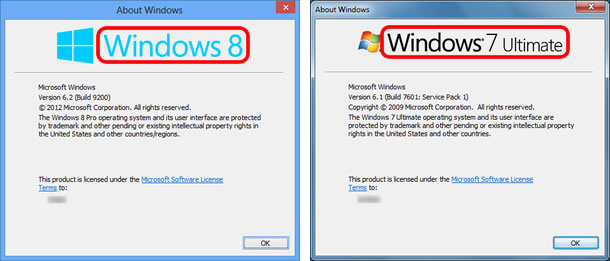
Verifique el tipo de sistema de Windows, 32 bits o 64 bits
A continuación, se brindan instrucciones para verificar el tipo de sistema de Windows: 32 bits o 64 bits.
-
Haga clic en
 (Inicio) (“Start”) => Configuración (“Settings”).
(Inicio) (“Start”) => Configuración (“Settings”). - Haga clic en Sistema (“System”).
-
Haga clic en Acerca de (“About”).
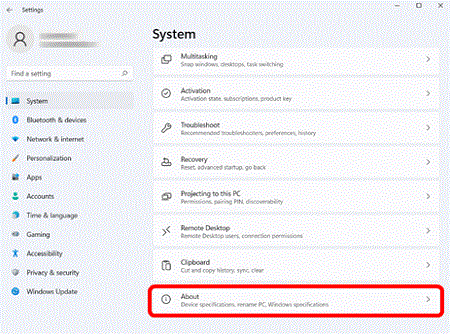
-
Verifique el Tipo de sistema (“System type”). Esta es la versión que se muestra como su tipo de sistema.

-
Haga clic en
 (Inicio) (“Start”) =>
(Inicio) (“Start”) =>  (Configuración) (“Settings”).
(Configuración) (“Settings”). - Haga clic en Sistema (“System”).
-
Haga clic en Acerca de (“About”) y verifique el Tipo de sistema (System type”). Esta es la versión que se muestra como su tipo de sistema.
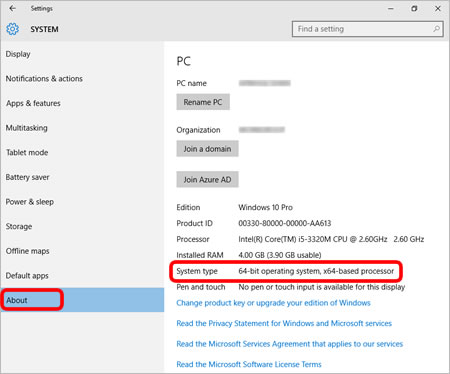
-
En la pantalla del escritorio, mueva el cursor hacia la esquina superior o inferior derecha de la pantalla del escritorio. Aparecerá la barra del menú.
NOTA: Si la pantalla Inicio (“Start”) aparece en la pantalla de su computadora, haga clic en el mosaico Escritorio (“Desktop”) que está en la pantalla Inicio. -
Haga clic en Configuración (“Settings”).
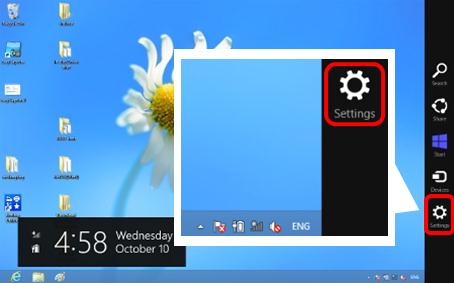
-
Haga clic en Información del equipo (“PC info”).
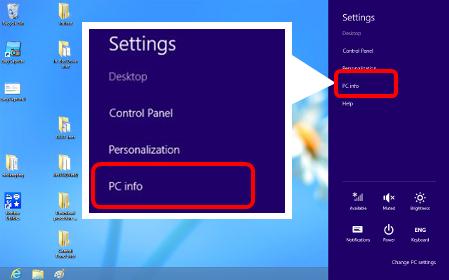
-
En la pantalla Sistema (“System”), verifique el Tipo de sistema (“System type”). Esta es la versión que se muestra como su tipo de sistema.
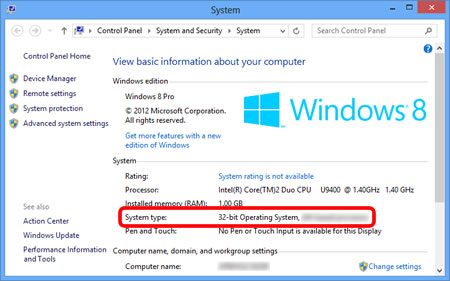
-
Haga clic en
 o en Inicio (“Start”), que está en la esquina izquierda de la pantalla. Haga clic derecho en Equipo (“Computer”) o Mi equipo (“My Computer”) y elija Propiedades (“Properties”).
o en Inicio (“Start”), que está en la esquina izquierda de la pantalla. Haga clic derecho en Equipo (“Computer”) o Mi equipo (“My Computer”) y elija Propiedades (“Properties”).
NOTA: La pantalla puede diferir del sistema operativo que se utiliza.
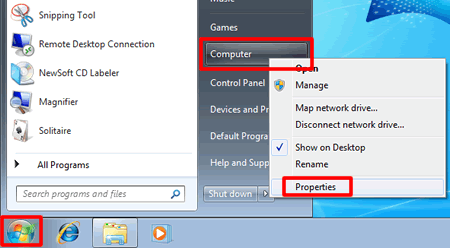
-
Verifique el Tipo de sistema (“System type”) o Sistema (“System”). La versión que se muestra es su tipo de sistema.
La pantalla puede diferir por cada sistema operativo que utiliza. Estos son ejemplos de la pantalla.
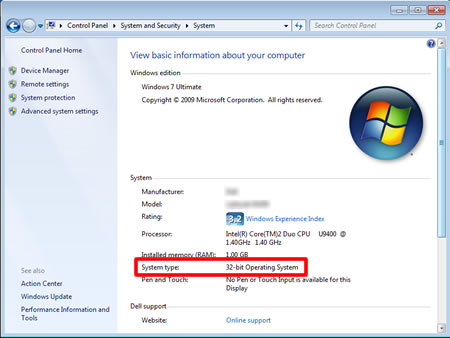
(Macintosh)
Los controladores y las utilidades compatibles con Macintosh más recientes están disponibles en la sección Descargas. Siga los pasos que se indican a continuación para verificar el sistema operativo (SO) y vaya a la sección Descargas.
-
Elija Acerca de esta Mac (“About This Mac”) en el menú de Apple.
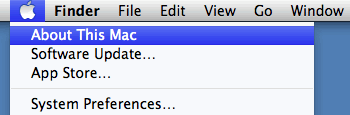
-
Verifique la Versión (“Version”). La versión que se muestra es su sistema operativo (SO).
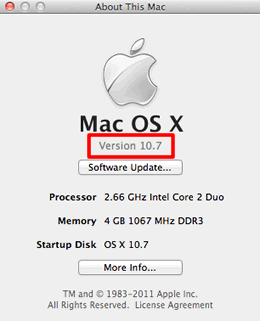
(Linux)
Modelos relacionados
ADS-1200, ADS-1250W, ADS-1300, ADS-1350W, ADS-1700W, ADS-1800W, ADS-2200, ADS-2700W, ADS-3100, ADS-3300W, ADS-4300N, ADS-4700W, ADS-4900W, DCP-L2550DW, DCP-L2640DW, DCP-L2647DW, DCP-L5500DN, DCP-L5510DN, DCP-L5600DN, DCP-L5650DN, DS-635, DS-640, DS-740D, DS-940DW, HL-EX415DW, HL-EX470W, HL-JF1, HL-L2325DW, HL-L2350DW, HL-L2370DW(XL), HL-L2379DW, HL-L2390DW, HL-L2395DW, HL-L2400D, HL-L2405W, HL-L2420DW, HL-L2460DW(XL), HL-L2465DW, HL-L2480DW, HL-L2865DW, HL-L3210CW, HL-L3220CDW, HL-L3230CDW, HL-L3270CDW, HL-L3280CDW, HL-L3290CDW, HL-L3295CDW, HL-L3300CDW, HL-L5000D, HL-L5100DN, HL-L5200DW(T), HL-L5210DN, HL-L5210DW(T), HL-L5215DW, HL-L6200DW(T), HL-L6210DW(T), HL-L6217DW, HL-L6250DW, HL-L6300DW, HL-L6310DW, HL-L6400DW(T), HL-L6415DW(T), HL-L8245CDW, HL-L8260CDW, HL-L8360CDW(T), HL-L9310CDW, HL-L9410CDN, HL-L9430CDN, HL-L9470CDN, MFC-EX670W, MFC-EX915DW, MFC-J1010DW, MFC-J1170DW, MFC-J1205W, MFC-J1215W, MFC-J1800DW, MFC-J4335DW, MFC-J4345DWXL, MFC-J4535DW, MFC-J491DW, MFC-J497DW, MFC-J5330DW, MFC-J5340DW, MFC-J5830DW(XL), MFC-J5845DW(XL), MFC-J5855DW, MFC-J5930DW, MFC-J5945DW, MFC-J5955DW, MFC-J6530DW, MFC-J6535DW(XL), MFC-J6540DW, MFC-J6545DW(XL), MFC-J6555DW, MFC-J690DW, MFC-J6930DW, MFC-J6935DW, MFC-J6940DW, MFC-J6945DW, MFC-J6955DW, MFC-J775DW(XL), MFC-J805DW(XL), MFC-J815DW XL, MFC-J895DW, MFC-J995DW(XL), MFC-L2690DW, MFC-L2710DW, MFC-L2717DW, MFC-L2730DW, MFC-L2750DW(XL), MFC-L2759DW, MFC-L2760DW, MFC-L2807DW, MFC-L2820DW(XL), MFC-L2900DW(XL), MFC-L2980DW, MFC-L3710CW, MFC-L3720CDW, MFC-L3750CDW, MFC-L3765CDW, MFC-L3770CDW, MFC-L3780CDW, MFC-L5700DW, MFC-L5705DW, MFC-L5710DN, MFC-L5710DW, MFC-L5715DW, MFC-L5717DW, MFC-L5800DW, MFC-L5850DW, MFC-L5900DW, MFC-L5915DW, MFC-L6700DW, MFC-L6750DW, MFC-L6800DW, MFC-L6810DW, MFC-L6900DW, MFC-L6915DW, MFC-L8395CDW, MFC-L8610CDW, MFC-L8895CDW, MFC-L8900CDW, MFC-L8905CDW, MFC-L9570CDW, MFC-L9610CDN, MFC-L9630CDN, MFC-L9670CDN, MFC-T4500DW
